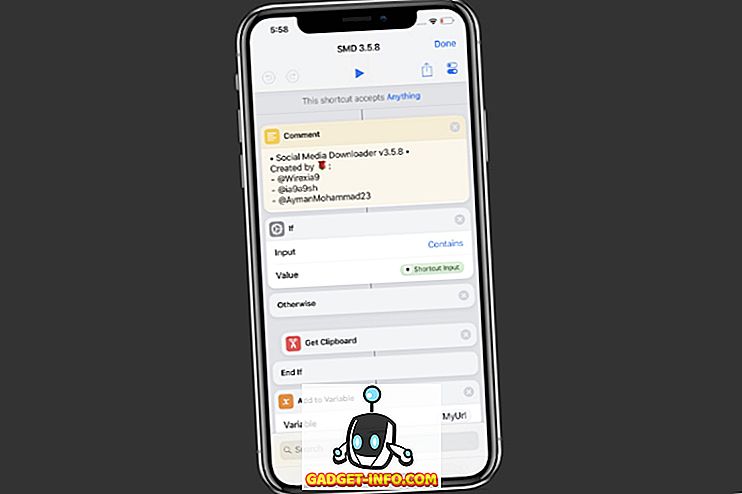विंडोज 7 की एक अच्छी बात यह है कि टास्कबार एक विंडो या खिड़कियों के समूह का एक निफ्टी थंबनेल प्रीव्यू दिखाता है जब आप उस पर हॉवर करते हैं। इसलिए यदि आपके पास कई इंटरनेट एक्सप्लोरर टैब खुले हैं, तो आप अब केवल टेक्स्ट विवरण देखने के बजाय सभी IE टैब का पूर्वावलोकन देख सकते हैं।

यह वास्तव में अच्छा है, लेकिन जब मैंने पहली बार अपने कंप्यूटर पर विंडोज 7 स्थापित किया था, तो मेरे थंबनेल पूर्वावलोकन काम नहीं कर रहे थे। सभी मुझे पाठ विवरण मिल रहे थे!

यह काम नहीं कर रहा था! विंडोज 7 टास्कबार पर कोई थंबनेल पूर्वावलोकन! थोड़ी देर के लिए इधर-उधर छेड़छाड़ करने और अलग-अलग चीजों की एक गुच्छा की कोशिश करने के बाद, मुझे आखिरकार अपने सिस्टम पर दिखाने के लिए थंबनेल मिल गए! इस आलेख में, मैं आपको विंडोज 7 में इस समस्या को ठीक करने के लिए विभिन्न तरीकों से चलने जा रहा हूं।
Windows अनुभव सूचकांक अपडेट करें
आपके कंप्यूटर को रेट करने के बाद, यदि आपका स्कोर 3 से अधिक है, तो एयरो स्वचालित रूप से सक्षम हो जाएगा। यदि यह 3 से कम है, तो आपको अपने वीडियो ड्राइवरों को अपग्रेड करना होगा या अपने वीडियो कार्ड को अपग्रेड करना होगा।
आप कंट्रोल पैनल पर जाकर सिस्टम और सिक्योरिटी पर क्लिक करके और फिर विंडोज एक्सपीरियंस इंडेक्स चेक पर क्लिक करके विंडोज 7 में विंडोज एक्सपीरियंस इंडेक्स डायलॉग प्राप्त कर सकते हैं।

मेरी प्रति पर, WMI के लिए मेरी रेटिंग अभी तक स्थापित नहीं की गई थी। 1 से 7.9 तक स्कोर प्राप्त करने के लिए इस कंप्यूटर या रिफ्रेश नाउ बटन पर क्लिक करें।

यदि यह 3 से कम है, तो आप भाग्य से बाहर हैं। दुर्भाग्य से, विंडोज 7 एयरो को विंडोज के पिछले संस्करणों की तुलना में डायरेक्टएक्स के उच्च संस्करण की आवश्यकता है। यदि आप VMWare, वर्चुअल PC 2007, या VirtualBox जैसे वर्चुअल वातावरण में विंडोज 7 चला रहे हैं, तो आप विंडोज 7 में एयरो फीचर को सक्षम नहीं कर पाएंगे।
ऐरो ट्रबलशूटर
मैंने सुना है कि विंडोज 7 में एयरो को सक्षम करने के लिए एक रजिस्ट्री हैक है, लेकिन मुझे नहीं लगता कि इसने कई लोगों के लिए काम किया है, इसलिए मैं यहां इसका उल्लेख नहीं करूंगा! आप विंडोज 7 में एयरो ट्रबलशूटर चलाने की कोशिश कर सकते हैं, यह देखने के लिए कि क्या समस्या को ठीक करता है।
ऐसा करने के लिए, समस्या निवारण कंप्यूटर समस्या विंडो खोलने के लिए प्रारंभ पर क्लिक करें और समस्या निवारण में टाइप करें। यहां आपको Appearance और Personalization के तहत Display Aero Desktop Effects नाम से एक ऑप्शन दिखेगा।

यह निर्धारित करने के लिए वीडियो कार्ड ड्राइवरों, क्षमताओं, मेमोरी आदि की जांच करेगा कि क्या यह एयरो प्रभाव का समर्थन कर सकता है या नहीं। यह आपको सुझाव देगा या समस्या को स्वचालित रूप से ठीक करने का प्रयास करेगा।
एयरो थीम पर स्विच करें
एक और समस्या जो तब हो सकती है यदि किसी अन्य मूल विषय को Aero विषय के बजाय आपके सिस्टम के लिए चुना गया हो। इस स्थिति में, एयरो थीम पर वापस जाना आपके लिए काम कर सकता है। डेस्कटॉप पर राइट-क्लिक करें और Personalize चुनें।

एयरो थीम्स के तहत, किसी भी सूची में से चुनें। फिर, यह केवल आपके मुद्दे को ठीक करेगा यदि एक मूल या गैर-एयरो विषय आकस्मिक सेट था।
दृश्य प्रभाव की जाँच करें
एक अन्य सेटिंग जिसे आप देख सकते हैं वह दृश्य प्रभाव है। कभी-कभी लोग प्रदर्शन बढ़ाने के लिए दृश्य प्रभावों को अक्षम कर देते हैं और यही कारण हो सकता है कि एयरो प्रभाव काम नहीं कर रहा है।

विंडोज में प्रदर्शन विकल्पों के लिए सेटिंग्स को कैसे बदलना है, आप मेरी पिछली पोस्ट पढ़ सकते हैं। इस मामले में, आप सबसे अच्छी उपस्थिति के लिए समायोजन चुनना चाहते हैं।
समूह नीति सेटिंग्स की जाँच करें
अंत में, आप ग्रुप पॉलिसी सेटिंग्स की जांच कर सकते हैं यदि आप विंडोज प्रो या अल्टीमेट वर्जन जैसे अल्टीमेट आदि चला रहे हैं, यदि कंप्यूटर पहले किसी डोमेन में शामिल हो जाता था, तो यह पिछले परिवेश के कुछ सेटिंग्स को बरकरार रख सकता था।
आप gpedit.msc में स्टार्ट और टाइपिंग पर क्लिक करके ग्रुप पॉलिसी खोल सकते हैं। अब निम्न अनुभाग पर जाएँ:
उपयोगकर्ता कॉन्फ़िगरेशन - प्रशासनिक टेम्पलेट - प्रारंभ मेनू और टास्कबार
आगे बढ़ें और सभी आइटम सॉर्ट करने के लिए सेटिंग हेडर पर क्लिक करें और टास्कबार थंबनेल बंद करें । सुनिश्चित करें कि यह कॉन्फ़िगर नहीं किया गया है ।

यह उन सभी तरीकों के बारे में है जो मैं इस मुद्दे को ठीक करने के बारे में सोच सकता हूं! अगर कुछ भी काम नहीं किया है, तो आपको संभवतः अपने ग्राफिक्स कार्ड को अपग्रेड करने की आवश्यकता है क्योंकि यह केवल उन उन्नत प्रभावों का समर्थन नहीं करता है। यदि आपके कोई प्रश्न हैं, तो बेझिझक टिप्पणी करें। का आनंद लें!